OBS Studio 設定音訊輸入來源遇到困難?別擔心,php小編西瓜為你帶來詳細教學。這篇教學將逐步指導你如何輕鬆設定音訊輸入來源,讓你在直播或錄製時擁有清晰流暢的音訊。
1.首先,開啟OBS Studio介面後,點選控制項選單下的設定按鈕

2.隨後,在開啟的設定面板中找到音訊選項
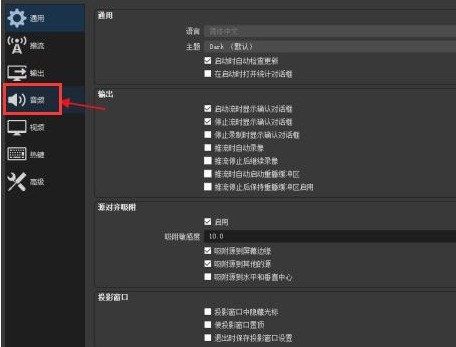
3.接著,將音頻右側設備一欄中禁用的麥克風全部打開
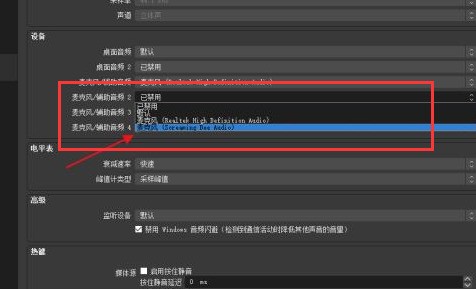
4.最後,如下圖所示在確保音頻輸入來源處於開啟狀態後,點選右下角的應用程式按鈕儲存設定即可
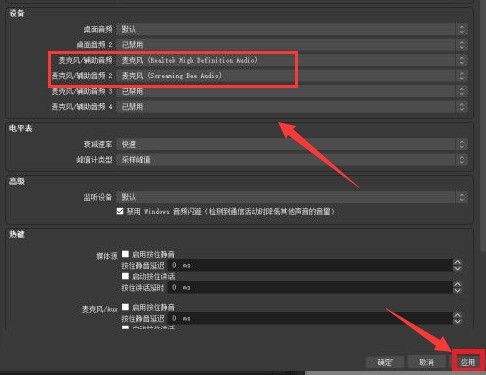 #
#
以上是OBS Studio怎麼設定音訊輸入來源 設定音訊輸入來源教學的詳細內容。更多資訊請關注PHP中文網其他相關文章!




